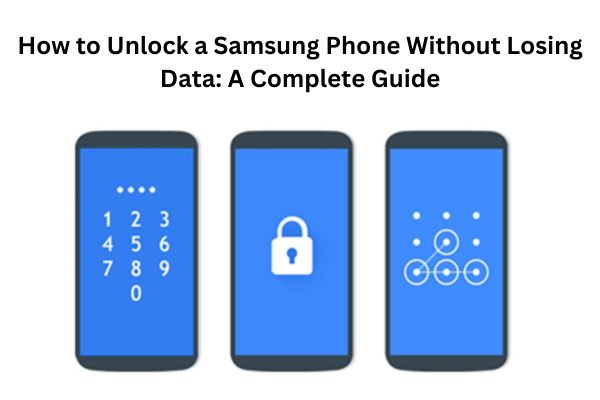
Het kan ontzettend frustrerend zijn om geen toegang meer te hebben tot uw Samsung-telefoon, vooral als u voor dagelijkse taken afhankelijk bent van uw apparaat. De stress als je geen toegang hebt tot je telefoon wordt nog verergerd door de angst om belangrijke gegevens te verliezen, zoals foto's, contacten en persoonlijke documenten.
Het risico op gegevensverlies tijdens het ontgrendelingsproces is voor veel gebruikers een groot probleem. Traditionele ontgrendelingsmethoden omvatten vaak het resetten van het apparaat, wat kan leiden tot het wissen van alle opgeslagen gegevens. Daarom is het van cruciaal belang om veilige en betrouwbare ontgrendelingsmethoden te verkennen die ervoor zorgen dat uw gegevens intact blijven terwijl u weer toegang krijgt tot uw telefoon.
Een effectieve oplossing is Dr.Fone – Screen Unlock (Android), een vertrouwde tool die is ontworpen om Samsung-telefoons te ontgrendelen zonder gegevensverlies te veroorzaken. Deze handleiding geeft gedetailleerde stappen voor het gebruik van Dr.Fone ontgrendel de Samsung-telefoon zonder gegevensverlies. Lees hieronder verder voor meer informatie.
Deel 1: Overzicht van de vergrendelingsmechanismen van Samsung-telefoons
Samsung-telefoons hebben verschillende vergrendelingsmechanismen om gebruikersgegevens te beschermen en ongeautoriseerde toegang te voorkomen. De belangrijkste soorten sloten zijn onder meer:
- Schermvergrendeling. Dit is de meest voorkomende vorm van beveiliging waarbij wachtwoorden, pincodes, patronen of biometrische sloten zoals vingerafdrukken en gezichtsherkenning betrokken zijn. Het is ontworpen om ongeautoriseerde toegang tot de interface van de telefoon te voorkomen.
- Google-accountvergrendeling. Dit slot, ook bekend als FRP (Factory Reset Protection), wordt geactiveerd wanneer een telefoon wordt gereset naar de fabrieksinstellingen zonder eerst het gekoppelde Google-account te verwijderen. Om de telefoon te ontgrendelen zijn de originele inloggegevens van het Google-account vereist.
- Dragerslot. De mobiele provider legt dit type vergrendeling op om het gebruik van de telefoon tot zijn netwerk te beperken. Telefoons die door de provider zijn vergrendeld, hebben een ontgrendelingscode van de provider nodig om met andere netwerken te kunnen worden gebruikt.
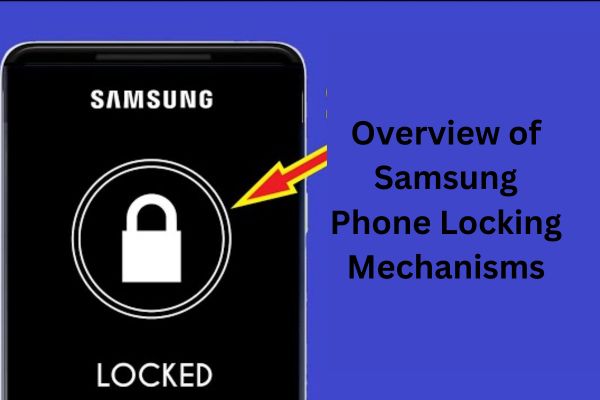
Waarom telefoons worden vergrendeld
Telefoons kunnen om verschillende redenen worden vergrendeld, wat vaak tot frustrerende blokkeringen leidt. Veel voorkomende oorzaken zijn:
- Vergeten wachtwoorden. Gebruikers kunnen hun wachtwoorden of pincodes voor schermvergrendeling vergeten, waardoor de toegang tot hun apparaten wordt geblokkeerd.
- Mislukte biometrische herkenning. Biometrische gegevens zoals vingerafdrukken of gezichtsherkenning kunnen mislukken als gevolg van veranderingen in het uiterlijk of beschadigde sensoren, waardoor uitsluitingen ontstaan.
- Te veel onjuiste pogingen. Als u herhaaldelijk het verkeerde wachtwoord of de verkeerde pincode invoert, kan er een veiligheidsslot worden geactiveerd, waardoor verdere toegangspogingen gedurende een bepaalde periode worden verhinderd.
Risico's van traditionele ontgrendelingsmethoden
Traditionele ontgrendelingsmethoden zijn weliswaar effectief bij het herwinnen van toegang, maar brengen vaak aanzienlijke risico's met zich mee:
- Fabrieksinstellingen. Met deze methode kunnen alle gegevens op het apparaat worden verwijderd, inclusief contacten, foto's en apps, wat tot volledig gegevensverlies leidt. Het is meestal een laatste redmiddel als andere methoden falen.
- Potentieel gegevensverlies. Veel conventionele methoden, zoals het gebruik van herstelmodi of software van derden, kunnen onbedoeld leiden tot het verwijderen of beschadigen van gegevens, waardoor het van cruciaal belang is om methoden te kiezen die prioriteit geven aan de veiligheid van gegevens.
Om deze redenen wordt sterk de voorkeur gegeven aan alternatieve ontgrendelingsmethoden die gegevensverlies voorkomen, waardoor u weer toegang kunt krijgen tot uw Samsung-telefoon zonder uw waardevolle informatie in gevaar te brengen.
Deel 2: Methoden om een Samsung-telefoon te ontgrendelen zonder gegevensverlies
Het ontgrendelen van uw Samsung-telefoon zonder het risico te lopen dat gegevens verloren gaan, is van cruciaal belang voor het behoud van uw waardevolle informatie. Gelukkig zijn er verschillende effectieve methoden beschikbaar om weer toegang te krijgen tot uw apparaat en tegelijkertijd te garanderen dat uw gegevens intact blijven. Dit zijn de betrouwbare opties:
Methoden 1. Dr.Fone gebruiken – Schermontgrendeling (Android)
Dr.Fone - Scherm ontgrendelen (Android) is een speciaal hulpmiddel voor het ontgrendelen van Samsung-telefoons met behoud van al uw gegevens. Dr.Fone – Schermontgrendeling (Android) biedt een gebruiksvriendelijke interface en effectieve oplossingen voor het omzeilen van verschillende schermvergrendelingen op Samsung-apparaten. Het is ontworpen om uw telefoon veilig te ontgrendelen zonder gegevensverlies.
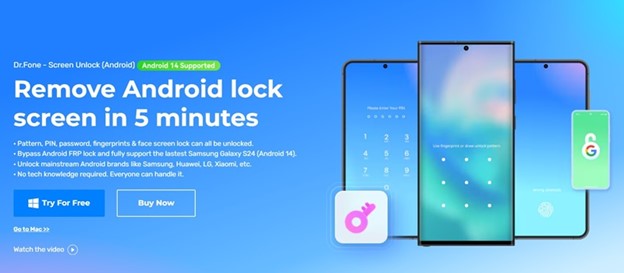
Dr.Fone – Schermontgrendeling (Android) biedt verschillende voordelen die het een ideale keuze maken voor het veilig ontgrendelen van Samsung-telefoons. Hier zijn enkele belangrijke voordelen:
- Geen account of internet vereist. In tegenstelling tot traditionele methoden heeft Dr.Fone geen bestaande account of internetverbinding nodig om je telefoon te ontgrendelen.
- Brede apparaatcompatibiliteit. Ondersteunt een breed scala aan Samsung-modellen, waardoor het veelzijdig is voor verschillende apparaten.
- Hoog slagingspercentage. Biedt een betrouwbare en effectieve oplossing met een hoog slagingspercentage voor het ontgrendelen van Samsung-telefoons.
- Klantenondersteuning en probleemoplossing. Inclusief speciale klantenondersteuning en opties voor probleemoplossing om gebruikers te helpen met problemen.
- Gegevensintegriteit. Zorgt ervoor dat al uw waardevolle gegevens intact blijven tijdens het ontgrendelen, waardoor uw informatie veilig blijft.
Door Dr.Fone te gebruiken, kunt u uw Samsung-telefoon efficiënt ontgrendelen en ervoor zorgen dat al uw waardevolle gegevens intact blijven.
Methode 2. Zoek mijn mobiel van Samsung
Samsung's Find My Mobile is een krachtig hulpmiddel om uw Samsung-telefoon te ontgrendelen zonder uw gegevens te wissen. Hier ziet u hoe u het kunt gebruiken:
Stap 1: Toegang tot Vind mijn mobiel
Bezoek de Find My Mobile-website op een computer of een ander apparaat.
Stap 2: Inloggen
Meld u aan met uw Samsung-accountgegevens. Zorg ervoor dat u hetzelfde account gebruikt dat is gekoppeld aan de vergrendelde telefoon.
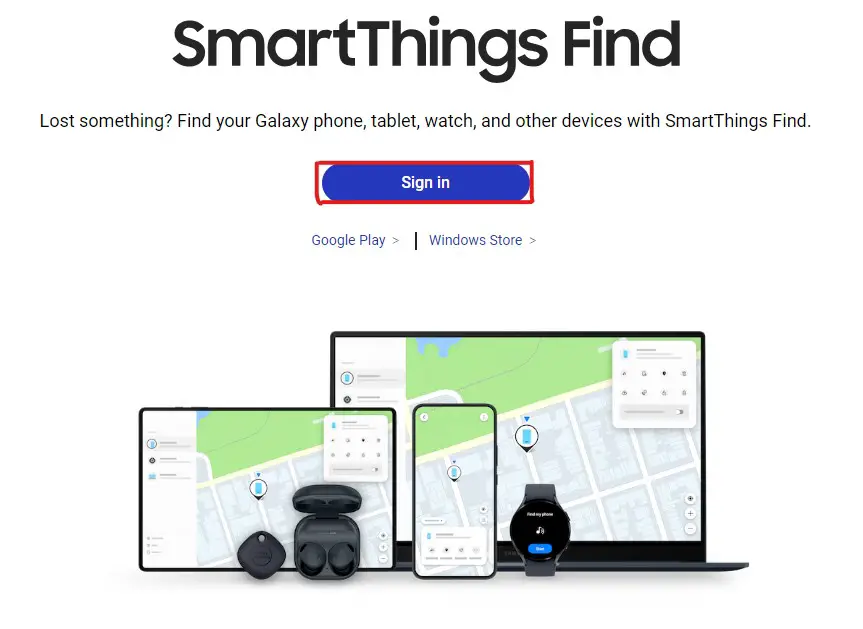
Stap 3: Selecteer uw apparaat
Kies de vergrendelde Samsung-telefoon uit de lijst met apparaten die aan uw account zijn gekoppeld.
Stap 4: Ontgrendel uw telefoon
Klik op de 'Ontgrendelen' optie. Volg de instructies op het scherm om uw apparaat op afstand te ontgrendelen.
Met deze methode kunt u weer toegang krijgen tot uw telefoon zonder uw opgeslagen gegevens in gevaar te brengen, op voorwaarde dat uw apparaat vóór de vergrendeling bij Find My Mobile was geregistreerd.

Methode 3. Zoek mijn apparaat van Google
Google's Find My Device is een andere effectieve methode om uw Samsung-telefoon te ontgrendelen terwijl uw gegevens behouden blijven:
Stap 1: Ga naar Vind mijn apparaat
Ga naar de Google Find My Device-website op een computer of een ander apparaat.
Stap 2: Log in
Log in met het Google-account dat is gekoppeld aan uw vergrendelde Samsung-telefoon.
Stap 3: Selecteer uw apparaat
Kies uw telefoon uit de lijst met apparaten die aan uw Google-account zijn gekoppeld.
Stap 4: Vergrendel uw telefoon
Klik op 'Slot' en stel een tijdelijk wachtwoord in. Hiermee wordt de bestaande schermvergrendeling overschreven.
Stap 5: Ontgrendel uw apparaat
Gebruik het tijdelijke wachtwoord om uw telefoon te ontgrendelen.

Hoewel deze methode effectief is en geen gegevens wist, is het essentieel op te merken dat deze mogelijk niet altijd werkt als het apparaat niet met internet is verbonden of als het Google-account niet correct is gekoppeld. Overweeg om te gebruiken Dr.Fone - Scherm ontgrendelen (Android), een gespecialiseerde tool die is ontworpen om Samsung-telefoons te ontgrendelen zonder gegevensverlies, voor een veelzijdigere en betrouwbaardere oplossing.
Deel 3: Stapsgewijze handleiding voor het ontgrendelen van een Samsung-telefoon met Dr.Fone
Om je Samsung-telefoon te ontgrendelen en tegelijkertijd je gegevens te behouden, biedt Dr.Fone – Schermontgrendeling (Android) een eenvoudige oplossing. Volg deze eenvoudige stappen om veilig weer toegang te krijgen tot uw apparaat.
Stap 1: Installeer en sluit uw apparaat aan
Download en installeer Dr.Fone op uw computer. Sluit uw Samsung-telefoon via USB aan op de computer en open Dr.Fone. Navigeer naar Werkset > Schermontgrendeling > Android.

Stap 2: Selecteer Ontgrendelingsoptie
Kies de “Ontgrendel Android-scherm” optie uit de beschikbare selecties.

Stap 3: Apparaat configureren en instellingen ontgrendelen
Voer die van uw apparaat in Merk, Device Name en Apparaat model in de vereiste velden. Selecteer “Verwijderen zonder gegevensverlies” om uw gegevens intact te houden tijdens het ontgrendelen.

Stap 4: Voltooi het ontgrendelingsproces
Bevestig de ontgrendeling door te typen "000000". Volg de instructies op het scherm om uw apparaat in de downloadmodus te zetten. Dr.Fone zal het ontgrendelingsproces starten. Houd de voortgang in de gaten totdat de schermvergrendeling succesvol is verwijderd.

Conclusie
In deze handleiding worden verschillende methoden onderzocht om uw Samsung-telefoon te ontgrendelen zonder het risico te lopen dat gegevens verloren gaan, waaronder Samsung's Find My Mobile en Google's Find My Device. Hoewel elke optie een haalbare oplossing biedt, Dr.Fone - Scherm ontgrendelen (Android) biedt een duidelijk voordeel met zijn gebruiksvriendelijke interface en effectieve mogelijkheden voor gegevensbehoud.
Voor een veilige en probleemloze ontgrendelingservaring heeft Dr.Fone – Schermontgrendeling (Android) de voorkeur. Hiermee kunt u weer toegang krijgen tot uw apparaat terwijl u ervoor zorgt dat al uw waardevolle informatie intact blijft, waardoor het een uitstekend hulpmiddel is voor gebruikers die hun Samsung-telefoons veilig en efficiënt willen ontgrendelen.